Dans les dernières mises à jour de son système d'exploitation, Apple a inclus des mesures de sécurité plus strictes à macOS afin de mieux protéger les Mac des malwares. Bien que cela vous offre une protection supplémentaire, il est aussi plus difficile d'ouvrir des applications qu'Apple ne connaît pas.
Même si c'est un peu délicat, télécharger et ouvrir ces applications n'est pas impossible pour autant. Dans cet article, nous expliquons le fonctionnement des mesures de sécurité renforcées d'Apple, avant de vous montrer comment autoriser des applications sur votre Mac et vous protéger des malwares.
Télécharger des applications depuis n'importe où : qu'est-ce que ça veut dire ?
Apple a mis beaucoup de mesures de sécurité en place pour réduire les risques que les Mac ne soient infectés par des virus ou d'autres formes de maliciels. C'est pourquoi Apple est réputé être une « plateforme fermée » : depuis un appareil Apple, il n'est possible de télécharger et de n'ouvrir que certaines applications.
Les applications que vous pouvez télécharger se limitent généralement à celles qui sont disponibles dans l'App Store. Pourquoi ? Pare que leurs développeurs ont été vérifiés et autorisés par Apple, et qu'elles sont donc considérées comme plus sûres. Pour assurer la sécurité d'une application, Apple utilise un logiciel appelé Gatekeeper.
Gatekeeper est un programme Apple capable de reconnaître si une application a été téléchargée depuis l'App Store. Quand vous essayez de télécharger un logiciel venant d'une autre source, il vous envoie immédiatement une alerte.

Télécharger des applications depuis n'importe où implique donc de pouvoir ouvrir et utiliser des applications qui :
- Ne proviennent pas de l'App Store
- Ont été conçues par des développeurs non identifiés
Il peut être très utile de savoir comment télécharger et ouvrir ce genre d'applications, car il y a beaucoup d'applis géniales qui, pour une raison ou pour une autre, ne sont pas disponibles sur l'App Store. Pour celles et ceux qui ont besoin d'utiliser des applications qui n'ont pas été conçues pour les Mac (comme les logiciels de Microsoft, par exemple) ou qui viennent de commencer à utiliser des appareils Apple et veulent pouvoir continuer à utiliser des applications externes à l'écosystème d'iOS ou de macOS, il est important de savoir comment télécharger et ouvrir des applications en dehors de l'App Store.
Heureusement, votre Mac vous permet de télécharger des applications depuis n'importe où. Il suffit d'un peu de patience.
Comment télécharger des applis qui ne sont pas sur l'App Store ou qui viennent de développeurs non identifiés
Il y a deux façons d'offrir un plus grand choix d'applications à votre Mac :
- Configurez votre Mac pour autoriser l'ouverture d'applications qui ne proviennent pas de l'App Store
- Configurez votre Mac pour autoriser l'ouverture d'applications de développeurs non identifiés
Ces deux méthodes nécessitent de changer les paramètres de Confidentialité et de sécurité de votre Mac pour pouvoir ouvrir les applications qui ne sont pas approuvées par Gatekeeper. Une fois que vous aurez contourné Gatekeeper, vous pourrez télécharger et ouvrir toutes les applis que vous voulez. (Pour savoir comment faire, lisez notre article expliquant comment ouvrir des applications de développeurs non identifiés.)
Comment télécharger des applications de n'importe quelle source
Avant macOS Sierra, il était bien plus facile de télécharger des applications de source tierce. Il suffisait de se rendre dans les Réglages Système > Sécurité et confidentialité > Général, puis de sélectionner l'option N'importe où dans la section Autoriser les téléchargements d'applications depuis.
Mais depuis les nouvelles mises à jour de macOS, quelques étapes supplémentaires sont nécessaires. Voici la marche à suivre :
- Ouvrez le Terminal en vous rendant dans le Finder > Applications > Utilitaires. Vous pouvez aussi le trouver grâce à la recherche Spotlight, en utilisant le raccourci Commande + espace.
- Dans Terminal, saisissez la commande
sudo spctl --master-disablepuis appuyez sur Entrée. Entrez le mot de passe de votre Mac. - Rendez-vous dans Réglages Système > Confidentialité et sécurité > Sécurité. Vous verrez que dans la rubrique Autoriser les applications depuis, la réponse automatiquement sélectionnée est « N'importe où ».
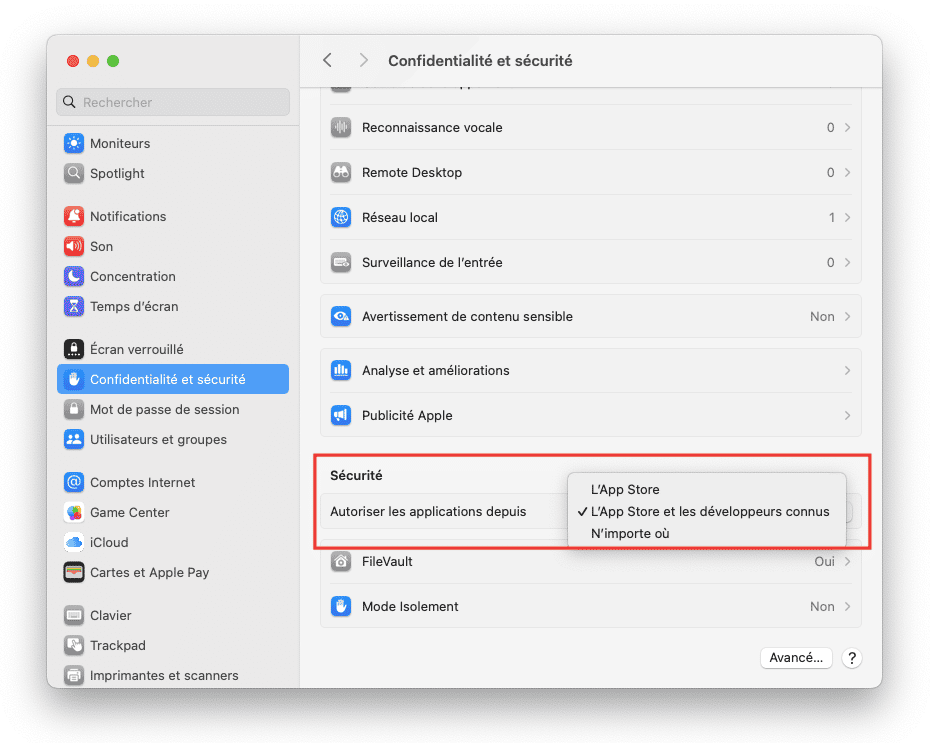
Si vous décidez par la suite que vous voulez revenir aux paramètres par défaut de votre Mac et ne plus autoriser le téléchargement d'applications depuis n'importe quelle source, suivez simplement les étapes ci-dessous :
- Ouvrez Terminal.
- Saisissez la commande
sudo spctl --master-enable
Après avoir fait ça, vous ne pourrez plus choisir l'option « N'importe où ». Vous ne pourrez alors plus télécharger que des applications provenant de l'App Store, à moins de suivre à nouveau les étapes décrites précédemment pour pouvoir ouvrir des applications issues d'autres sources.
Comment ouvrir des applis sur Mac en contournant Gatekeeper
Pour ouvrir les applications interdites, il existe une autre méthode que la plupart des propriétaires de Mac ne connaissent pas.
- Rendez-vous dans le menu du Finder puis cliquez sur Aller > Applications.
- Appuyez ensuite sur la touche Contrôle, puis cliquez sur l'application que vous voulez ouvrir.
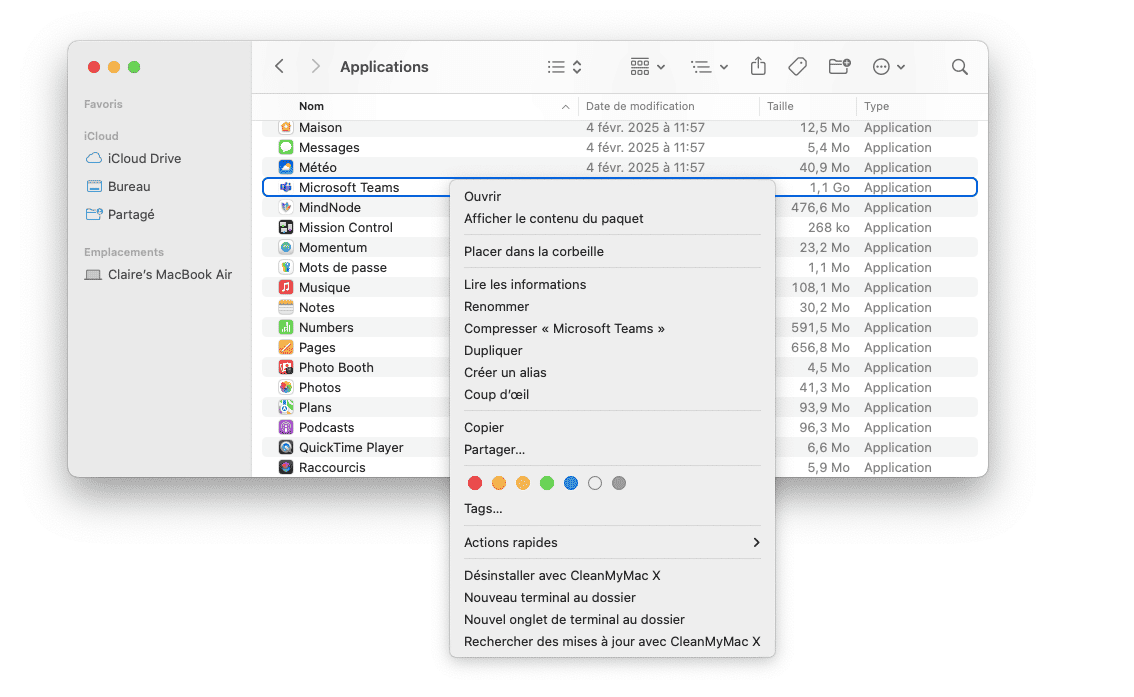
Cette méthode permet d'ouvrir des applications quelle que soit leur provenance.
Combien d'applications suspectes y a-t-il sur votre Mac ?
Vous avez probablement déjà téléchargé des applications depuis différentes sources. Certaines d'entre elles peuvent installer des composantes additionnelles en plus de leurs fonctionnalités principales. Vous ne vous en êtes peut-être même pas rendu compte.
Ces applications invisibles sont parfois appelées des agents d'ouverture ou des démons. Elles peuvent rester présentes en arrière-plan pendant des années. Et il y en a certainement quelques-unes qui rôdent sur votre Mac.
Comment voir s'il y a des applis d'arrière-plan cachées sur votre Mac
Pour localiser ces applications qui se cachent en arrière-plan, je préfère utiliser CleanMyMac, une vraie boîte à outils aussi pratique qu'efficace.
CleanMyMac est une application de MacPaw, un développeur Mac reconnu, dont les logiciels sont authentifiés par Apple.
- Démarrez votre essai gratuit de CleanMyMac.
- Cliquez sur Performances et lancez une analyse.
- Cliquez sur Voir toutes les tâches, et rendez-vous dans les sections Éléments d'ouverture et Éléments d'arrière-plan.
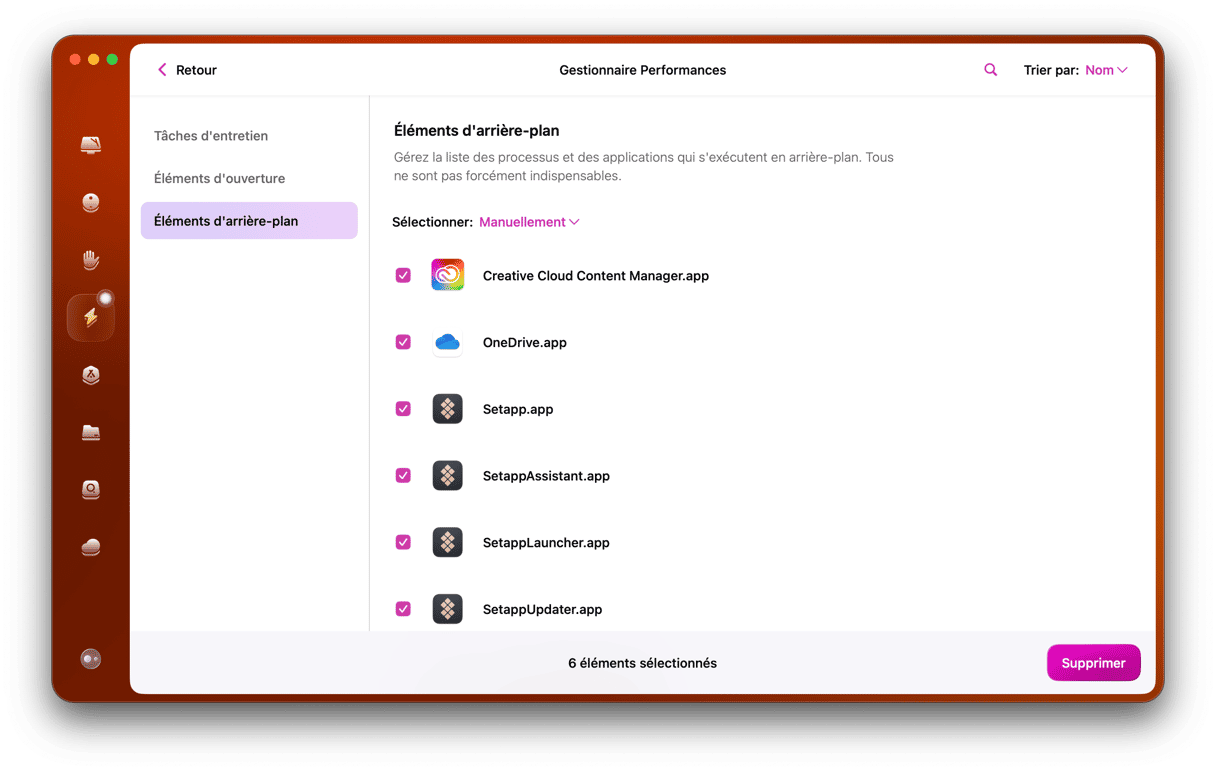
Vous verrez alors des applications d'arrière-plan que vous pouvez désactiver en un clic. Dans la même application, cliquez sur Protection depuis le menu latéral, puis lancez une analyse.
CleanMyMac a une bonne longueur d'avance sur de nombreux antivirus pour ce qui est de trouver des applications suspectes et autres logiciels publicitaires ou chevaux de Troie. Il analysera votre ordinateur à la recherche d'applications potentiellement indésirables (PUA) et de malwares, et vous aidera à protéger votre ordinateur au quotidien grâce à son outil de surveillance des malwares en temps réel.
Y a-t-il un risque à télécharger des applications depuis n'importe quelle source ?
Il n'y a aucune garantie que les applications téléchargées en dehors de l'App Store soient entièrement sûres. Apple n'ayant pas approuvé ces applications, il est plus difficile de s'assurer qu'elles ne présentent aucun danger et ne contiennent pas de malware. Je vous conseille plutôt de ne pas modifier vos paramètres pour autoriser les applications téléchargées depuis n'importe où. Cela pourrait en effet fragiliser votre Mac en le rendant plus vulnérable aux malwares et autres cyberattaques.
La sécurité de votre Mac est entre vos mains. La meilleure chose à faire pour vous assurer qu'une app est sans danger est de consulter les avis d'autres utilisateurs. Agir avec prudence vous aidera à éviter les applications suspectes.






